O Copilot para Microsoft 365 no Loop transforma a experiência de cocriação e colaboração da sua equipe para ajudá-lo a planejar, debater ideias e criar usando sugestões contextuais baseadas em IA. Quando você inicia ou atualiza um espaço de trabalho compartilhado, Copilot pode ajudá-lo quando precisar de inspiração ou quiser ajuda para lidar com uma página em branco. Escolha entre um conjunto de prompts ou adicione o seu próprio. Conforme você e seus colegas de equipe trabalham, vocês podem retornar a prompts anteriores, adicionar linguagem para refinar a saída e editar as respostas geradas para obter resultados melhores e personalizados.
Observação: Usando Loop pela primeira vez? Confira Introdução ao Microsoft Loop
Introdução
Abra Loop e crie um novo espaço de trabalho ou use um já criado para você. Digite "/" e selecione Copilot no menu suspenso.
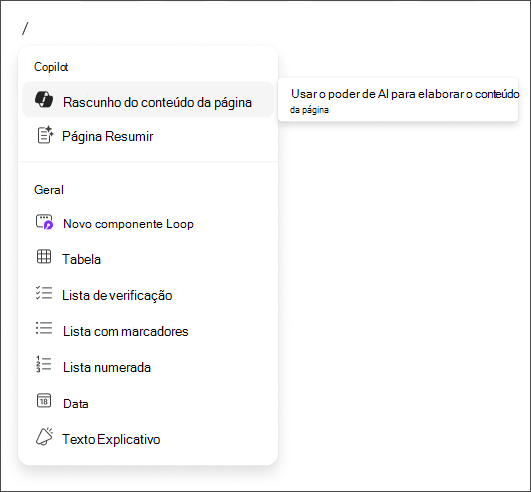
Escolha seu prompt
Copilot oferece prompts sugeridos que você pode escolher ou pode digitar seus próprios. Para se manter inspirado e em seu fluxo,Copilot pode gerar ideias adicionais para você.
Aqui estão quatro opções com as quais você pode começar.
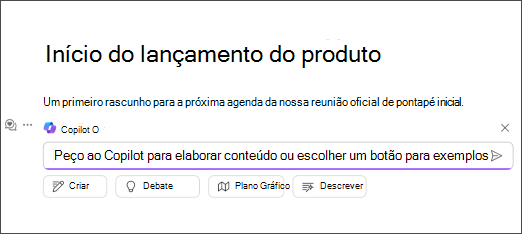
Criar
Escolha Criar e Copilot podem ajudá-lo a iniciar um novo conteúdo e fornecer um primeiro rascunho de uma proposta de valor ou um esboço para uma apresentação ou plano de marketing.

Suponha que você queira criar um plano de marketing para o lançamento de um produto. Use o prompt Criar e inclua alguns refinadores que contenham mais detalhes sobre seu produto, canais desejados e duração. Incentive os membros de sua equipe a adicionar suas próprias contribuições e quaisquer refinadores adicionais que eles acham que podem ajudar no resultado final.
Debates
Digamos que você queira pensar em um nome para um novo produto. Escolha Debater para iniciar uma sessão de debate com Copilot. Convide sua equipe a dar sugestões para um nome de produto, um conjunto de slogans para o lançamento do novo produto e muito mais.

Você pode adicionar alguns refinadores para fornecer um ajuste melhor para seu produto específico e editar os nomes gerados para aqueles que você considera mais fortes. Continue a refinar com sua equipe.
Depois que uma lista de nomes viáveis for finalizada, compartilhe-os por meio de Loop componentes para a decisão final.
Blueprint
Tem um evento futuro ou está planejando uma conferência? Selecione o prompt Blueprint e Copilot oferecerá rapidamente informações sobre as melhores práticas gerais para ajudá-lo a ser bem-sucedido.

Você pode adicionar informações de refinamento e editar o conteúdo embutido para tornar os resultados mais contextuais para o seu evento. Peça Copilot uma saída estruturada (por exemplo, solicite-as como marcador) e use os resultados e a página Loop como um conjunto de ações para trabalhar com sua equipe.
Descrever
Se você quiser ajuda para entender melhor um tópico complicado ou se quiser que ele seja descrito de uma maneira diferente, o prompt Descrever solicitará a Copilot para descrever um conceito da maneira que facilitará a compreensão.

Crie seu próprio
Não quer usar os prompts predeterminados? Crie o seu Digite seu próprio prompt na caixa de texto > selecione Enviar > ler os resultados.
Para obter mais informações, consulte Introdução ao Copilot no Loop.
Editar e refinar
Se os resultados não forem exatamente o que você ou seus colegas de equipe estão procurando, refine os resultados usando a caixa imediatamente abaixo da resposta. Altere o tom, o formato ou peça um subconjunto de ideias mais específico.
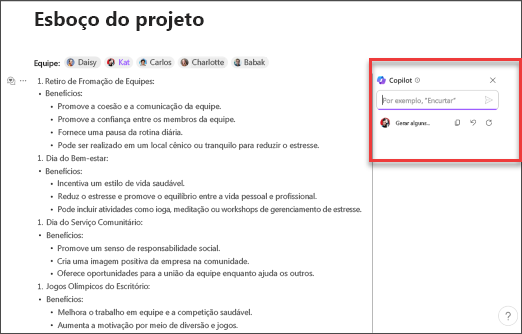
Digamos que Copilot ofereça um resultado que inclua uma lista com marcadores que você não deseja. Você pode removê-los, adicionar alguns de sua preferência e até pedir a Copilot para converter a lista com marcadores em uma tabela.
Para obter mais informações, consulte Refinar resultados.
Lembrar...
Ao criar seus prompts, forneça o contexto, seja específico sobre o que você deseja e use uma linguagem comum. Com Copilot, você está sempre no controle e, se não der a resposta certa na primeira vez, revise e refine seus prompts e tente novamente. Lembre-se de que o conteúdo gerado por IA pode ser confidencial ou incorreto. Certifique-se de verificar as informações, suas fontes e usar sua opinião.
Saiba mais
Onde posso obter o Microsoft Copilot?
Reescreva o conteúdo com o Copilot para Microsoft 365 no Loop
Resuma uma página com o Copilot para Microsoft 365 no Loop
Faça mais com o conteúdo da sua página com o Copilot para Microsoft 365 no Loop
Ajuda e aprendizagem do Microsoft Copilot











